ppt制作分裂字之字体撕裂效果
摘要:ppt制作分裂字之字体撕裂效果,希望能对大家有所帮助!比如下图。方法/步骤1、要想简单省事的获得分裂字,有一种替代品—&mdas...
ppt制作分裂字之字体撕裂效果,希望能对大家有所帮助!
比如下图。

方法/步骤
1、要想简单省事的获得分裂字,有一种替代品——霹雳体。
这种字体可以直接下载安装使用。
只是字体单一。
下面的方法,可以撕裂任意字体,比如篇头的毛笔字。
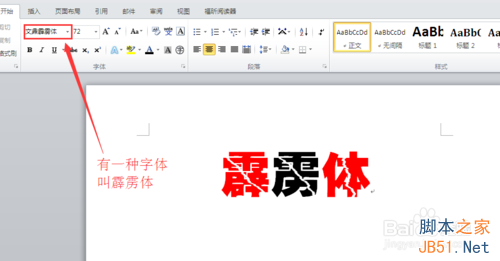
2、只要使用office三大软件之一的ppt就行了。
首先要创建字体素材。
建议字要尽量大、粗体,那样效果比较明显。
下面以「 蛋·碎 」为例。
打开PPT,插入文本框,调整字体。
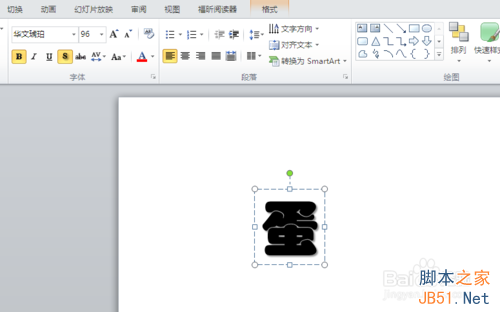
3、复制文本框,并粘贴为图片。
拉伸调整到合适大小。
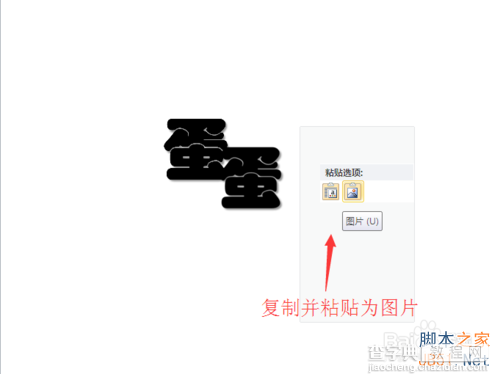
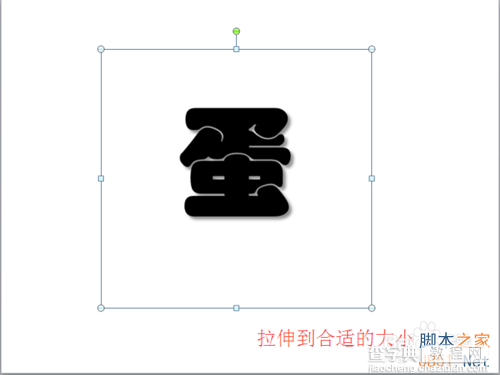
4、插入任意多边形(或者使用规则图形,那样更容易制作,如篇头的“字”),绘制裂痕。如图。
设置多边形形状、轮廓填充色为背景色。
然后将多边形和字体图片组合(或按住Ctrl同时选住两张图,复制>>粘贴为图片),使之成为一张图片。
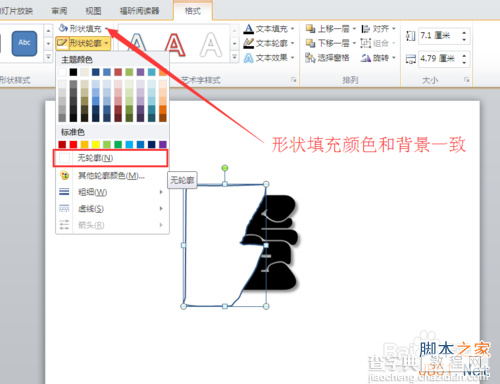
5、同样,画出与之互补的多边形,制作出字体另一半。
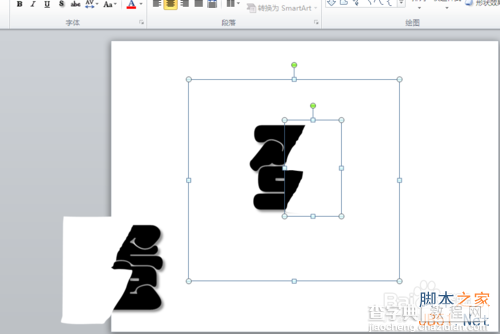
6、把上面制作的字体的两部分的空白部分设为透明,就可以拼接(不会被遮挡)了。可以旋转某一半字体,是效果更佳。
最后组合为一张图就可以了。
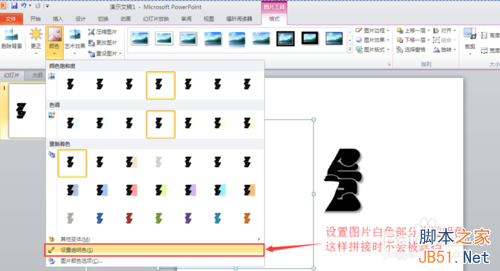


注意事项
本篇使用为office2010版ppt,不同版本操作类似。
以上就是ppt制作分裂字之字体撕裂效果方法,希望能对大家有所帮助!
【ppt制作分裂字之字体撕裂效果】相关文章:
★ 工作表(Worksheet)相关的属性和基本操作应用示例
上一篇:
excel怎么把多选框变成单选框?
下一篇:
Excel表格怎么做多因素方差分析?
